No pierdas nunca tus notas personales de Google Keep con este truco

El PC hoy día nos puede ayudar en multitud de tareas, tanto relacionadas con el trabajo, como con el ocio. Podemos crear documentos con Word, jugar, editar fotos con Photoshop, hacer videoconferencia con Skype, o crear notas con Google Keep.
Debido al potente hardware que estos montan, y a todo el software que tenemos al alcance de la mano, las posibilidades son casi infinitas. Pues bien, en estas mismas líneas nos queremos centrar en una aplicación que nos ayuda en el día a día. En concreto nos referimos al popular Google Keep que utilizan usuarios de todo el mundo. Así, como es habitual en estos tiempos, llevamos una vida bastante ajetreada.
Ya sea por los estudios, el trabajo o todo unido, tenemos muchas cosas por hacer y a veces se nos olvidan por ser más organizados. Eso sí, tenemos una buena cantidad de soluciones en este sentido que pueden ayudarnos, como por ejemplo las aplicaciones de tareas y notas. Este es el caso del que precisamente os estamos hablado aquí, Google Keep. Esta es útil herramienta gratuita que nos será de mucha ayuda para que nunca más se nos nada. Aquí podremos guardar cómodamente fechas señaladas, webs, la lista de la compra o todo lo que nos podamos imaginar.
Qué es Google Keep y en qué es de ayuda
Por tanto, como os podréis imaginar tras esto que os comentamos, en realidad aquí os hablamos de una aplicación con la que tomar notas. Es propiedad del gigante de las búsquedas y nos ofrece todo lo necesario para que nos organicemos mejor en este sentido. Además Google Keep cuenta con algunas funciones adicionales que pueden resultarnos de gran utilidad en el día a día y para nuestra organización.
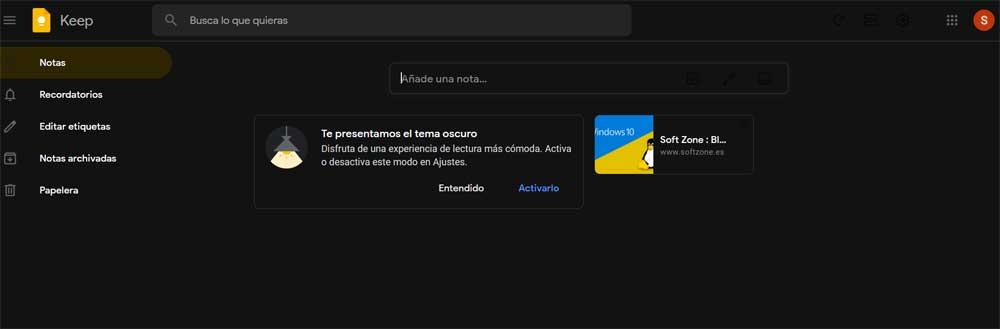
Y es que en los tiempos que corren, la toma de notas tanto en el PC como en los dispositivos móviles, es una de las funcionalidades más prácticas que tenemos para organizarnos. Así, desde hace algunos años ya no necesitamos tener un bolígrafo y un papel a mano para tomar alguna nota. Son varias las empresas qua nos ayudan en esto que os contamos, incluida Google. Con Keep disponemos de una aplicación de notas muy práctica que además se sincroniza con varios dispositivos gracias a la nube.
Para ello no necesitamos más que disponer de una cuenta del gigante de las búsquedas, y un navegador web. Una de las propuestas de este tipo más conocidas desde hace mucho tiempo es Evernote. Pero al mismo tiempo con el tiempo Keep poco a poco ha ganado millones de adeptos, entre otras cosas gracias a que es gratuita.
Cómo exportar las notas personales Google Keep en Windows
Tal y como os comentamos, algo que debemos tener muy presente respecto a este servicio del que os hablamos, es que funciona en la nube. Esto se traduce en que podemos trabajar todo desde aquí, pero de manera online. En la mayoría de las ocasiones este modo de funcionamiento nos ofrece una buena cantidad de ventajas. De hecho el trabajo en la nube está cada vez más extendido en todo tipo de sectores.
Pero igualmente cabe la posibilidad de que en determinadas circunstancias podamos necesitar hacer una consulta sobre alguna de nuestras notas de Google Keep de manera offline. Con esto lo que os queremos decir es que se puede dar el caso de que necesitemos consultar esas notas que hemos ido guardando con el tiempo, pero sin conexión a Internet.
También se puede dar el caso de que tan solo queramos hacer una copia de seguridad a nivel local de todas aquellas notas personales que hemos ido almacenando en la plataforma de Google de la que os hablamos. Esto es algo que nos será de enorme utilidad si en caso de accidente o borrado accidental, perdemos años de trabajo en forma de anotaciones.
Llegados a este punto, os diremos que tenemos dos maneras de lograr esto que os comentamos, algo que vamos a repasar a continuación.
Hacer copia de seguridad a través de Google Takeout
De este modo aquí os vamos a mostrar la manera de descargar todas esas notas y apuntes a nuestro disco duro. Esto nos dará la oportunidad de consultar todo ello sin conexión o poder almacenar una copia de seguridad en sitio seguro. Para llevar este tipo de tareas a cabo, lo primero que haremos será acceder a la página Takeout de la misma Google. Esto es algo que logramos desde este mismo enlace, donde desmarcamos todas las opciones que aquí nos encontramos desde el enlace Desmarcar todo.
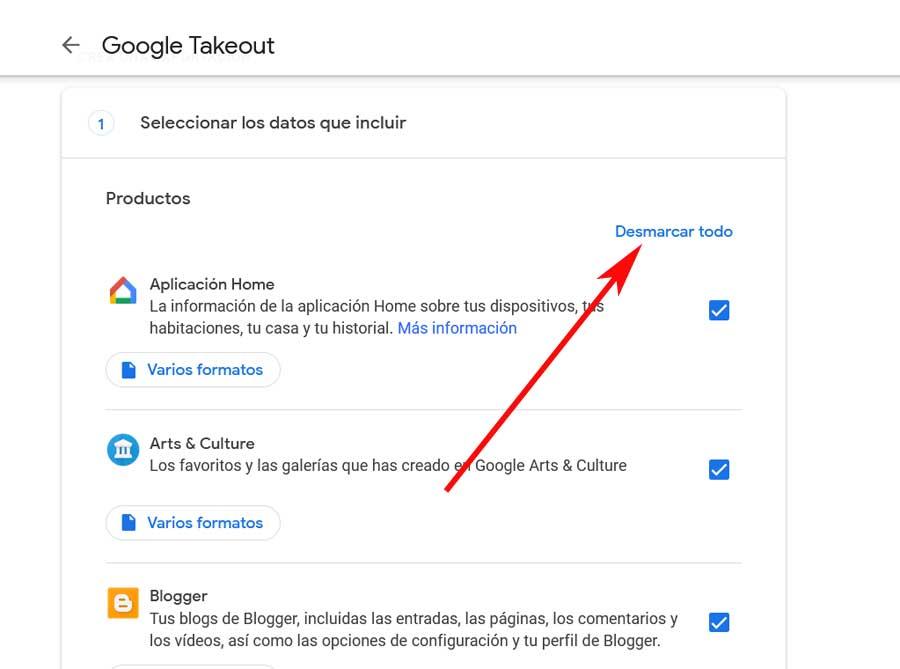
A continuación lo que tenemos que hacer es buscar el apartado de Keep de entre todos los contenidos que aquí vemos. Cuando lo encontremos, lo activamos para realizar la descarga de los datos aquí guardados y asociados a nuestra cuenta personal de Google. Después pinchamos en Varios formatos para ver los que usa Google para hacer esa copia que aquí buscamos.
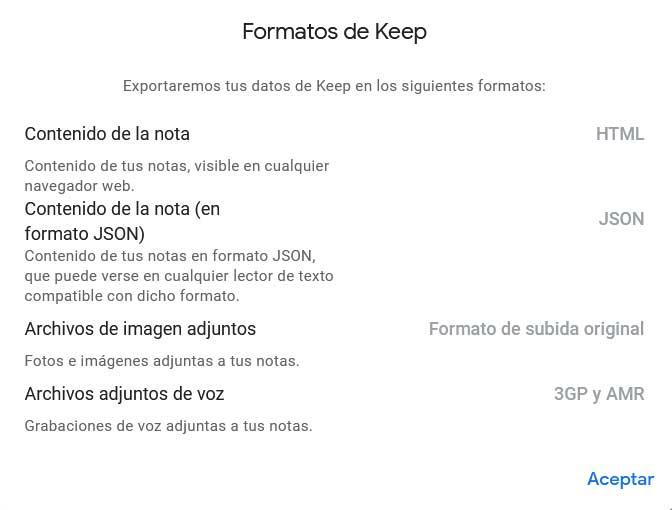
Guardar notas de Keep a través de Google Docs
Pero esa no es la única manera que tenemos para llevar a cabo la copia de seguridad de la que os hablamos aquí. Y es que otra forma menos conocida para ello y que nos permite exportar las notas de Google Keep es convertirlas en documentos de texto. Esto es algo que igualmente nos servirá, ya que ese nuevo documento que creamos lo podemos llevar a cualquier parte o en cualquier dispositivo.
Para lograrlo, una vez tenemos la ventana de Google Keep en pantalla, podemos seleccionar todas las notas a través del atajo de teclado Ctrl + A. A continuación nos situamos en el menú de la aplicación que viene representado por tres puntos verticales. Entre las opciones que aquí nos encontramos, tenemos que seleccionar la de Copiar en documentos de Google.
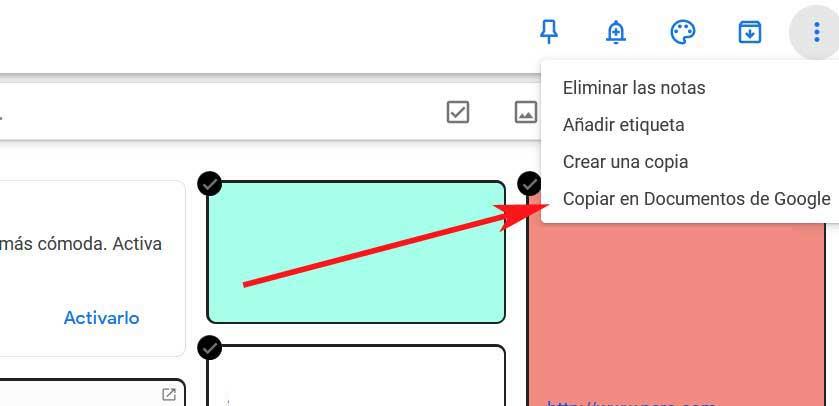
Lo que sí debemos saber al usar esta otra alternativa, es que la sección tan solo se aplica a las notas que tenemos en pantalla. Por tanto si tenemos otros lugares en Keep con contenidos de este tipo, tendremos que movernos por todos ellos y hacer esto mismo. Decir que los documentos que se crean los veremos en Google Drive o Google Docs dentro de nuestra cuenta.
https://www.softzone.es/programas/utilidades/exportar-notas-personales-google-keep/
Comentarios
Publicar un comentario